一、 说明
1.1 素材
本文采用素材如下:
Docker镜像 Github链接(https://github.com/cptactionhank)
破解工具 Gitee链接(https://gitee.com/pengzhile/atlassian-agent) (https://zhile.io/2018/12/20/atlassian-license-crack.html)
采用以上工具,理论上可以破解几乎全部版本。
本地下载地址:https://files.cnblogs.com/files/sanduzxcvbnm/atlassian-agent-v1.2.3.zip
1.2 数据库
如果是选择外部数据库,大家可以按照这样创建:
# 创建confluence数据库及用户
CREATE DATABASE confdb CHARACTER SET utf8mb4 COLLATE utf8mb4_bin;
grant all on confdb.* to 'confuser'@'%' identified by '7FxxxzhO';
# confluence要求设置事务级别为READ-COMMITTED
set global tx_isolation='READ-COMMITTED';
二、 安装 Confluence(7.4.0)
Atlassian Confluence(简称Confluence)是一个专业的wiki程序。它是一个知识管理的工具,通过它可以实现团队成员之间的协作和知识共享。
2.1 制作Docker破解容器
编写Dockerfile文件:
FROM cptactionhank/atlassian-confluence:latest
USER root
# 将代理破解包加入容器
COPY "atlassian-agent.jar" /opt/atlassian/confluence/
# 设置启动加载代理包
RUN echo 'export CATALINA_OPTS="-javaagent:/opt/atlassian/confluence/atlassian-agent.jar ${CATALINA_OPTS}"' >> /opt/atlassian/confluence/bin/setenv.sh
2.2 下载破解文件
在gitee 中下载编译好的即可,放置在Dockerfile同目录下
- JIRA
--Dockerfile
--atlassian-agent.jar
2.3 构建镜像
docker build -t confluence:latest .
结果如下:
Sending build context to Docker daemon 976.9kB
Step 1/4 : FROM cptactionhank/atlassian-confluence:latest
---> 080599d8b2d7
Step 2/4 : USER root
---> Running in 016cda821c07
Removing intermediate container 016cda821c07
---> 6506aa1b43c1
Step 3/4 : COPY "atlassian-agent.jar" /opt/atlassian/confluence/
---> 27ab3f8f23cc
Step 4/4 : RUN echo 'export CATALINA_OPTS="-javaagent:/opt/atlassian/confluence/atlassian-agent.jar ${CATALINA_OPTS}"' >> /opt/atlassian/confluence/bin/setenv.sh
---> Running in 68588c4f146c
Removing intermediate container 68588c4f146c
---> 45a74f5420da
Successfully built 45a74f5420da
Successfully tagged confluence:latest
2.4 启动容器
# 提前创建/home/confluence目录
docker run -d --name confluence
--restart always
-p 18010:8090
-e TZ="Asia/Shanghai"
-v /home/confluence:/var/atlassian/confluence
confluence:latest
2.5 访问 confluence
访问 IP:18010,参照JIRA的安装流程,进行操作。可在引导过程中,与之前安装的JIRA进行绑定关联。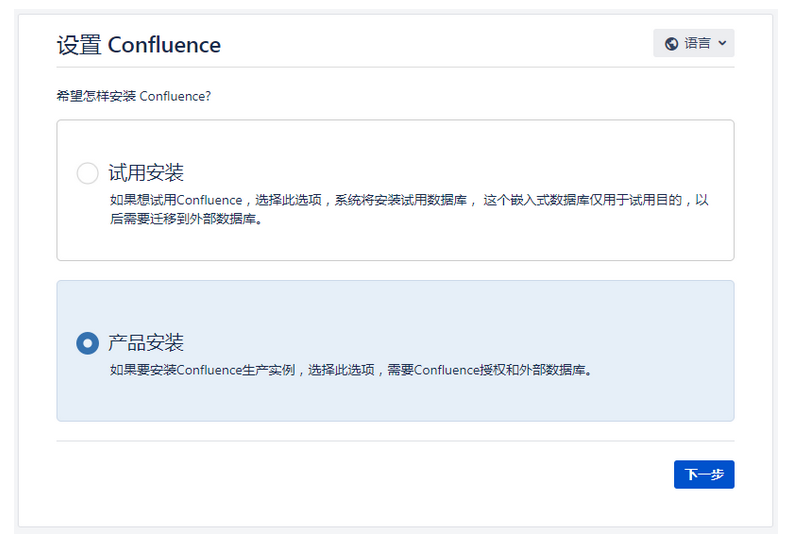
我们就选择一个应用吧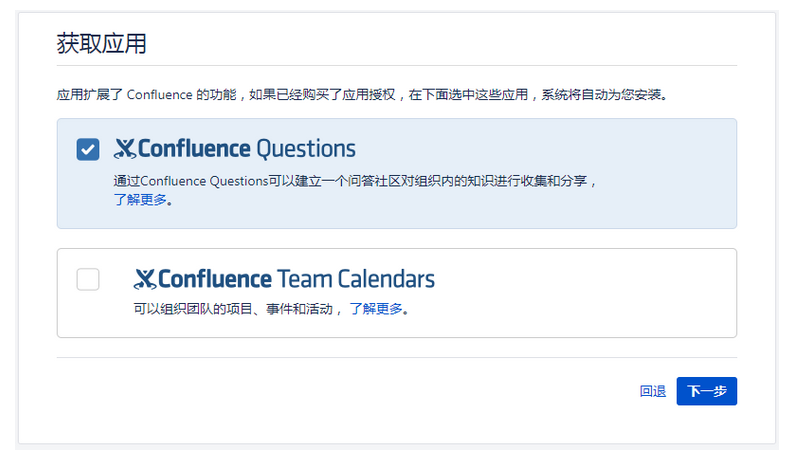
2.6 破解
生成confluence许可命令参照如下:
# 设置产品类型:-p conf, 详情可执行:java -jar atlassian-agent.jar
java -jar atlassian-agent.jar -d -m test@test.com -n BAT -p conf -o http://192.168.0.89 -s BTW4-2T4Y-9BTK-R0DP
复制服务器ID: BTW4-2T4Y-9BTK-R0DP
在本地存放atlassian-agent.jar的目录下执行命令,生成许可证:
需替换邮箱(test@test.com)、名称(BAT)、访问地址(http://192.168.0.89)、服务器ID(BTW4-2T4Y-9BTK-R0DP)为你的信息
java -jar atlassian-agent.jar
-d -m test@test.com -n BAT
-p jira -o http://192.168.0.89
-s BTW4-2T4Y-9BTK-R0DP
例如我的信息如下,生成许可证:
java -jar atlassian-agent.jar
-d -m wangzan18@126.com -n BAT
-p conf -o http://confluence.wzlinux.com
-s BTW4-2T4Y-9BTK-R0DP
====================================================
======= Atlassian Crack Agent =======
======= https://zhile.io =======
======= QQ Group: 30347511 =======
====================================================
Your license code(Don't copy this line!!!):
AAABXQ0ODAoPeJx1kV9vgjAUxd/7KUj2XG1R5p+EZArEmYEsotteK7tqEyikLW7s069UzJJlS/rQn
HtPf/fc3mWNcBLWOpQ41JuT6dylTpDtHJe4BCWMCw2CiRyiz5rLNmQafJdMZ5hMzEExz0Gof4ohq
FzyWvNK+HtR8JJreHeKq8U5tM5Z61rNh8OvMy9gwCsUVEKzXG9YCf5ysUMZyAvIdegvR49jHNL0F
a+25A0/Be4K5ZU4DjZNeQCZHvcKpPIxRak8McEVs9QOYN7vOosGTIpBXpXS1MRJddcbMDJBC/+Di
dMXE3T6QN17W7aIPuOurcEOFqRJEm2D9SJGgQQL6pO7BBMPU3Jbixk8XodZtMEx9aYzMht7hI4mH
jKS/4dscWYcfgFfywZQdGFFc41yZIUC9NzI/MwU/AZmzeFn19Zq38o0kxpkb7aScbIARKfavv47X
sz6Oq/7DWevrTUwLgIVAIEyoNFjmUFyTJOVUzmxTJTM14S8AhUAkaRbRjdl4D9MZtO6l5nCHcR2B
80=X02h9
将生成的许可证复制到页面,完成破解。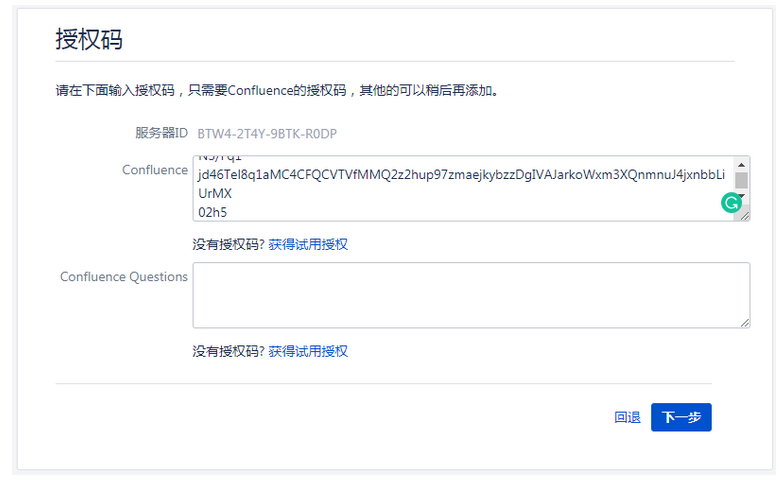
选择单机模式,并设置数据库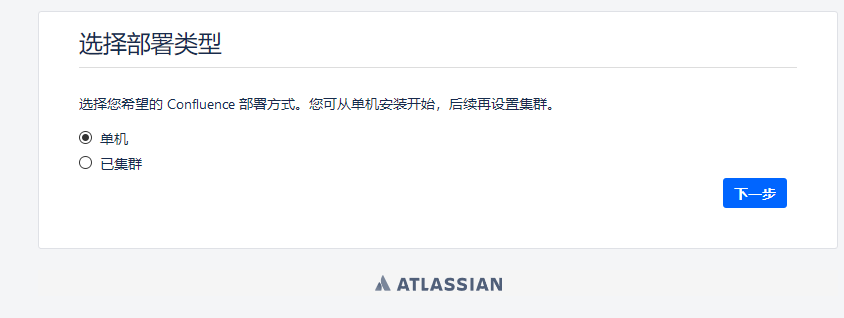
需要事先创建数据库,并且设置如下: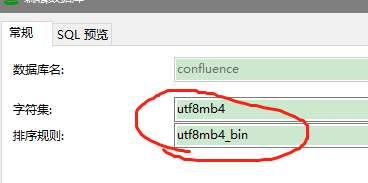
还有开头的事务级别
mysql> set global tx_isolation='READ-COMMITTED';
Query OK, 0 rows affected (0.00 sec)
注意一下:数据库url连接中用的是utf8,不能用utf8mb4.
jdbc:mysql://192.168.0.254/confluence?useUnicode=true&characterEncoding=utf8
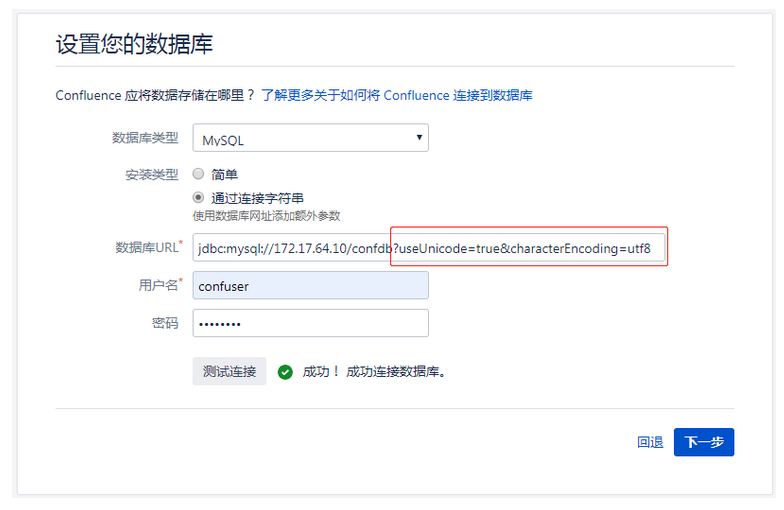
2.7 配置 confluence
我们做个示范站点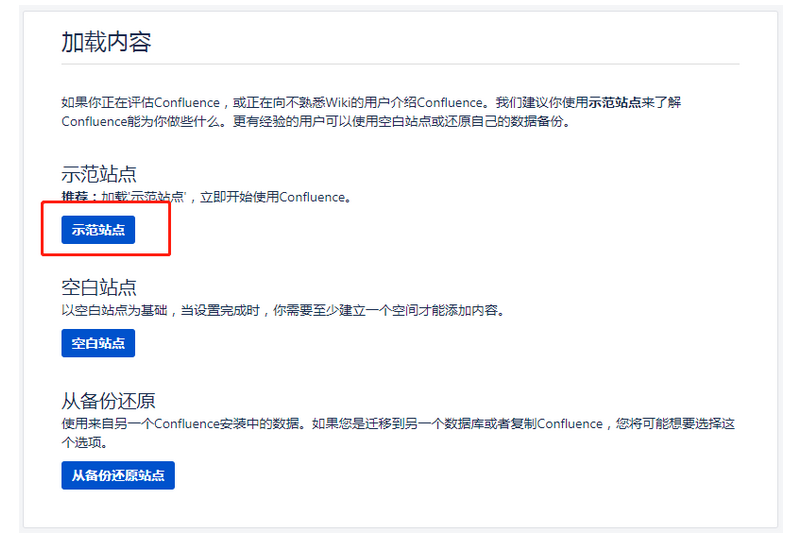
配置用户管理,这里我们选择之前创建好的 jira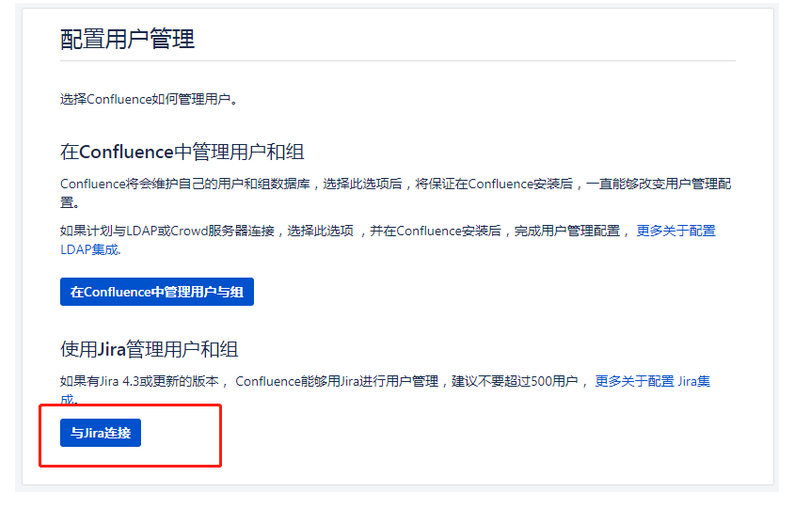
配置连接信息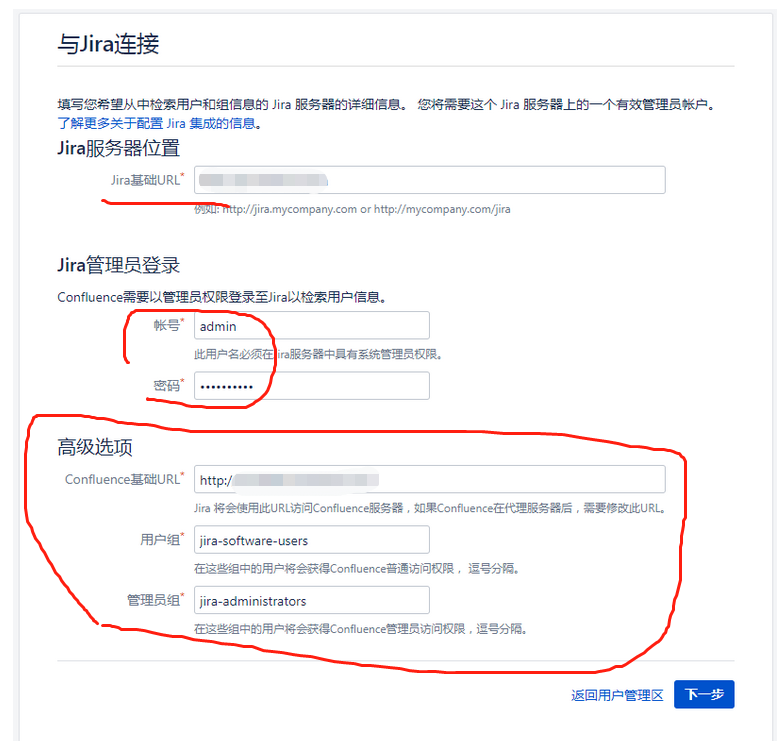
同步数据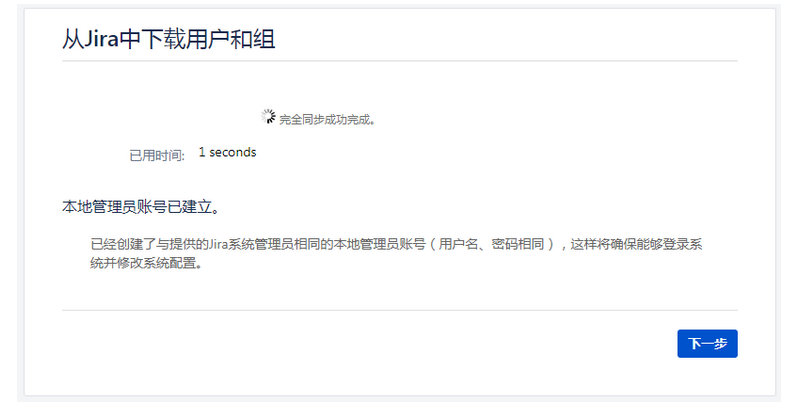
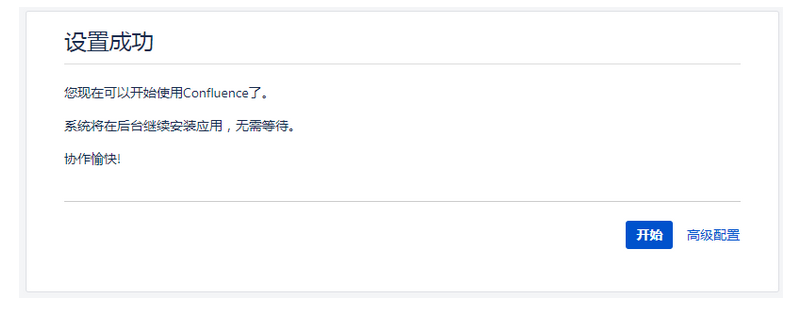
登陆查看授权情况
站点管理,一般设置,授权细节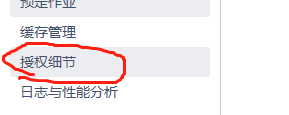

三、乱码问题
在我们正常安装之后,中文可能会有乱码,我们修改一下连接字符串,在 confluence 的家目录下面,有一个配置文件confluence.cfg.xml,找到hibernate.connection.url,在数据库字符串后面加上如下字符,整体结果如下:
jdbc:mysql://172.17.64.10/confdb?useUnicode=true&characterEncoding=utf8
记住,里面的amp;不要省略。
如果可以的话,把数据库的字符串改成utf8mb4
https://confluence.atlassian.com/doc/database-setup-for-mysql-128747.html
还有一个文档说字符串改成utf8,不是utf8mb4,具体区别我也不知道,大家可以去测试一下
https://www.cwiki.us/display/CONFLUENCEWIKI/Database+Setup+For+MySQL